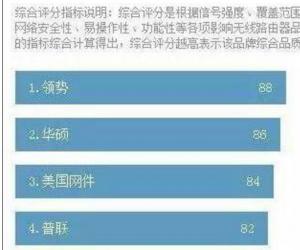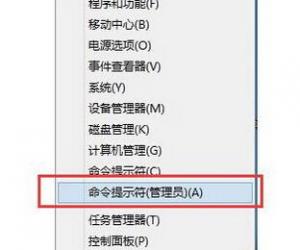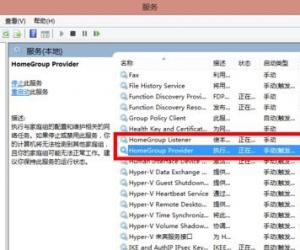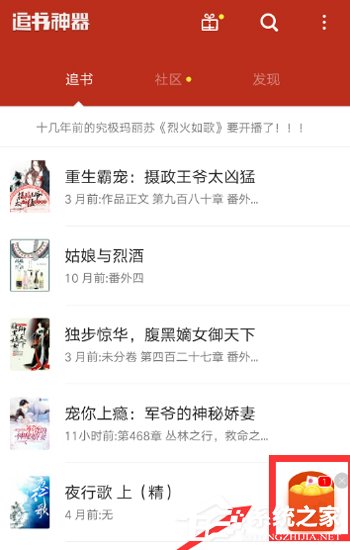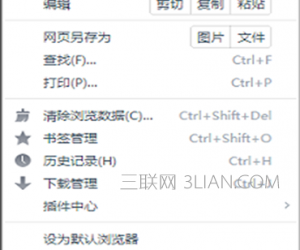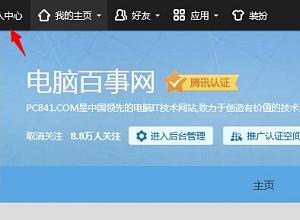Win7系统日志在哪里 怎么查看Windows7日志
发布时间:2017-03-28 15:39:46作者:知识屋
Win7系统日志在哪里 怎么查看Windows7日志 Windows操作系统日志,可以记录我们日常事件、软件、硬件动态变化信息的准确时间和日期。最近有一Win7系统用户在使用Win7系统的过程中,遇到系统报错的情况,那在哪里查看这些错误的详细信息呢?又有什么解决方法呢?下面就给大家介绍一下Win7系统日志在哪里,怎么查看系统日志的方法。
步骤如下:
1、点击开始然后单击控制面板进入win7控制面板。
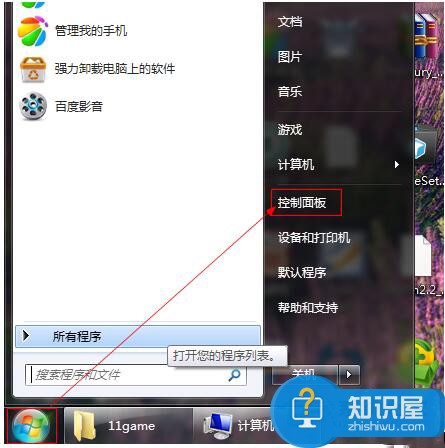
2、单击“系统和安全”选项。

3、在右下方找到“查看事件日志”进入windows系统日志查看器。
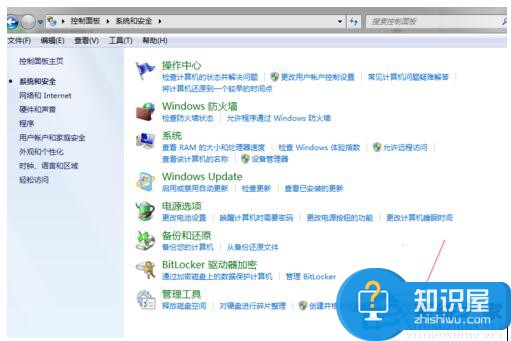
4、如图,在日志查看器左侧可以选择查看不同类型日志,一般系统报错应该在“windows日志/系统”中找相关信息。双击单条日志可以查看详细信息,而右侧栏可以对日志进行删除、复制等操作。
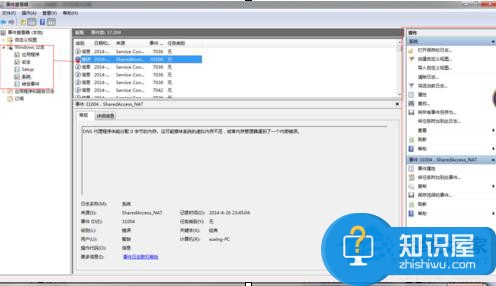
以上也就是Win7系统日志在哪里,怎么查看系统日志的方法就介绍到这里了。如果你们也有遇到这样问题的,可以按照上述教你的方法去解决啊!那就赶快去试一下吧!
知识阅读
软件推荐
更多 >-
1
 一寸照片的尺寸是多少像素?一寸照片规格排版教程
一寸照片的尺寸是多少像素?一寸照片规格排版教程2016-05-30
-
2
新浪秒拍视频怎么下载?秒拍视频下载的方法教程
-
3
监控怎么安装?网络监控摄像头安装图文教程
-
4
电脑待机时间怎么设置 电脑没多久就进入待机状态
-
5
农行网银K宝密码忘了怎么办?农行网银K宝密码忘了的解决方法
-
6
手机淘宝怎么修改评价 手机淘宝修改评价方法
-
7
支付宝钱包、微信和手机QQ红包怎么用?为手机充话费、淘宝购物、买电影票
-
8
不认识的字怎么查,教你怎样查不认识的字
-
9
如何用QQ音乐下载歌到内存卡里面
-
10
2015年度哪款浏览器好用? 2015年上半年浏览器评测排行榜!